GIMP bemutató: Hogyan lehet megváltoztatni a PNG kép és szöveg színét
Egyéb Hasznos útmutató / / August 05, 2021
Ma a képek szerkesztése nagyon egyszerű az interneten elérhető számos eszköz segítségével. A képek szerkesztéséhez nem kell Photoshop profi vagy csak ismerő Photoshop. Különböző más programok képesek jól elvégezni a munkát. Ma ebben az útmutatóban a GIMP bemutató. Elmondom, hogyan változtathatja meg a PNG kép színét ezzel az eszközzel.
A PNG-képeket leginkább logók, kiemelt képek, szalaghirdetések stb. Elhelyezésére használják. Ezek meglehetősen jó minőségű veszteségmentes képek. Előfordul, hogy a tervezők ugyanazt a képet használják egy logó vagy több színskála többféle kialakításához. Tehát ez az útmutató segít a PNG-képek színének testreszabásában. Ha nem is tervező vagy, kipróbálhatod ezt és jól érezheted magad. A GIMP letöltési linkjét is feltettem. Ez nem egy online eszköz. Azonban ingyenesen letölthető különféle platformokra, mint például a Windows, a macOS és a Linux.

Tartalomjegyzék
-
1 A PNG kép színének megváltoztatása [GIMP bemutató]
- 1.1 Letöltések
- 1.2 A Színezés funkció használata a GIMP-ben
- 1.3 Változtassa meg a kép színét a GIMP kitöltő eszközével
- 1.4 Bemutató több szín beszúrására egy PNG képre a GIMP-ben
A PNG kép színének megváltoztatása [GIMP bemutató]
Számos módon változtathatja meg a PNG kép színét. Egyenként megnézzük őket.
Először le kell töltenie a GIMP-t. Itt található a hivatalos letöltési link.
Letöltések
A Színezés funkció használata a GIMP-ben
Kezdjük a GIMP oktatóanyaggal. Elég egyszerű megtenni. Itt vannak a lépések.
- Nyisd ki ZSINÓR
- Kattintson a gombra File > Nyisd ki a menüsorban

- keresse meg a PNG fájlt, hogy megnyissa a szerkesztőben.
- Győződjön meg arról, hogy a kép PNG kiterjesztés és átlátszó.
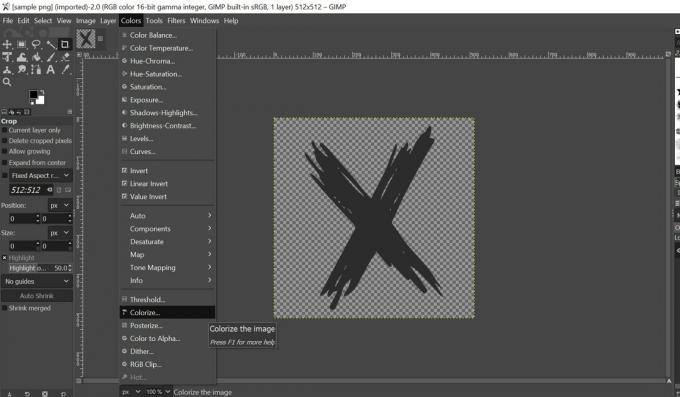
- Most kattintson a menüsoron Szín > Színez
- Amikor megnyílik a párbeszédpanel, kattintson a gombra Szín fül, amely megjeleníti a színbeállításokat.
- Kattintson a Színre a színválasztáshoz
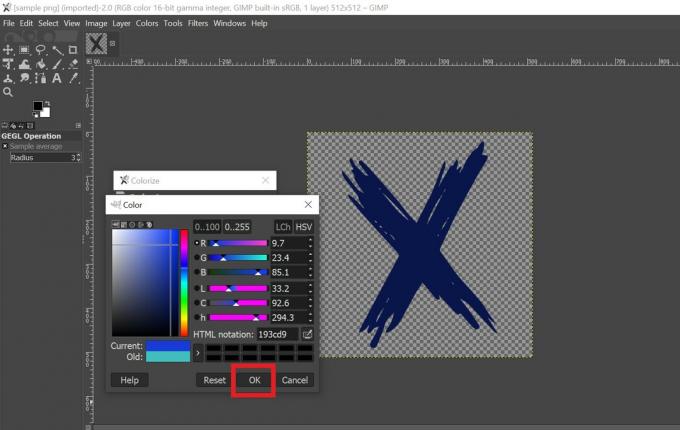
- A görgető és a rácsvonal segítségével válasszon a rendelkezésre álló színárnyalatok közül.
- Miután befejezte a színes kattintást, kattintson a gombra rendben.
- Kattintson a testreszabott új kép mentéséhez Ctrl + Shift + E a billentyűzeten a Exportálás párbeszédpanel.

- Adjon nevet a fájljának, és kattintson Export.
Változtassa meg a kép színét a GIMP kitöltő eszközével
A fenti lépésekkel nyisson meg egy PNG-képet a GIMP-n.
- Miután a kép meg van nyitva a jobb kéz felőli oldal látnia kell a réteg dokkban
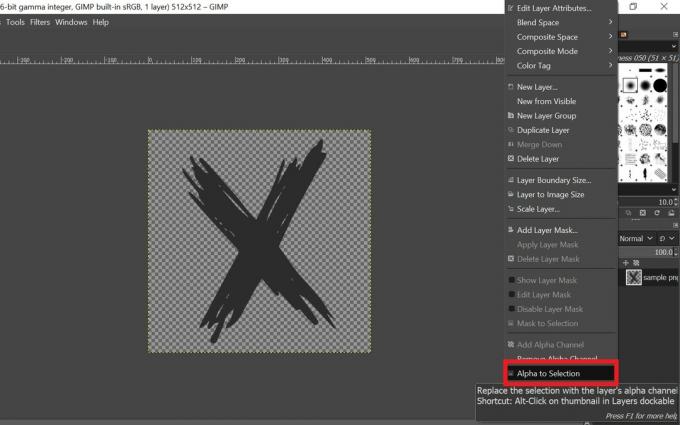
- Kattintson a jobb gombbal a kép réteg dokkja > a menüből válassza ki Alfa a kiválasztáshoz
- Ez kiválasztja a PNG-kép körvonalát úgy, hogy az a körvonalon belüli régiót kitöltse az Ön által választott színnel.
- A bal oldalon látnia kell egy előtérszín és háttérszín beállítását.
- Válasszon színt az előtér színére kattintva.
- Ezután válassza a menüsoron Szerkesztés > Töltse ki az FG Color-tal

- A kék színt választottam, így láthatja, hogy a kép kék színű

Ha elkészült, a parancsikon segítségével elmentheti a kapott képet Shift + Ctrl + S.
Bemutató több szín beszúrására egy PNG képre a GIMP-ben
A fenti két módszer lehetővé teszi számunkra, hogy csak egy színt adjunk a képhez. Most elmondom, hogyan adhat több színt egy PNG-képhez. A folyamat teljesen hasonlít a fentiekben használt vödörkitöltő eszköz használatához. Mivel azonban több színt adunk hozzá, külön kell elvégeznünk ugyanannak a képnek a különböző szakaszait.
- Indítsa el a GIMP-t
- Használat Ctrl + O a kép kiválasztásához és megnyitásához.
- Az előző módszerhez hasonlóan Jobb klikka réteg dokkon és válassza ki Alfa a kiválasztáshoz
- Válassz egy előtér színe
- Kattintson a vödör kitöltő eszköz ikonra
- Válassza ki a kép azon részét, hogy rákattint arra a helyre, ahol az adott színt használni szeretné.
- Ismételje meg a folyamatot úgy, hogy kiválaszt egy előtérszínt a kép többi részéhez, és a vödör kitöltő eszköz ikonjával tölti ki a szín színét.
- Ha elkészült, elmentheti a képet.
Szóval, ez a GIMP oktatóanyagról szólt, hogy a kép színét különböző technikákkal megváltoztassuk egy PNG képen. Próbáld ki és érezd jól magad.
Olvassa el a következőt,
- Az okostelefon képernyőjének megosztása a Google Meet szolgáltatásban
- Töltse le a Netflix MOD APK 7.61.0 Premium Unlocked verzióját
- CyberPunk 2077 Stock Háttérkép asztali és okostelefonhoz
Swayam professzionális technikai blogger, számítógépes mester diplomával rendelkezik, és rendelkezik tapasztalattal az Android fejlesztés terén is. Meggyőződéses rajongója a Stock Android OS-nek. A technikai blogoláson kívül szereti a játékot, az utazást és a gitározást / tanítást.



